电脑键盘不能打字是我们常常会遇到的问题之一,这对于经常使用电脑的人来说无疑是非常麻烦和困扰的。当我们遇到电脑键盘不能打字的情况时,应该如何解决呢?本文将为大家介绍一些常见的问题以及相应的解决方法,帮助大家快速恢复电脑键盘的打字功能。
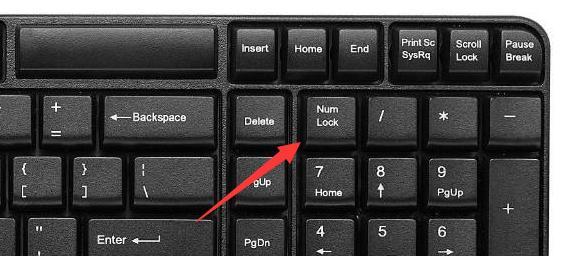
1.电脑键盘无响应的原因分析
2.检查键盘是否连接正确
3.检查键盘是否被禁用
4.重新启动电脑
5.更新键盘驱动程序
6.检查是否存在软件冲突
7.清理键盘中的灰尘和垃圾
8.检查键盘是否被水或液体浸湿
9.检查键盘是否损坏
10.使用虚拟键盘进行临时输入
11.通过系统设置进行键盘校准
12.检查电脑是否受到病毒或恶意软件感染
13.使用外部键盘进行替换测试
14.寻求专业人员帮助
15.保持良好的键盘使用习惯
1.电脑键盘无响应的原因分析:电脑键盘无响应可能是由于多种原因引起的,如连接问题、软件设置问题、硬件故障等。在解决问题之前,我们需要先找出具体原因。
2.检查键盘是否连接正确:检查键盘是否插入电脑的USB接口或PS/2接口中,并确保连接牢固。若键盘连接正确但仍无响应,则需进一步检查其他可能原因。
3.检查键盘是否被禁用:在控制面板中,找到设备管理器,并展开“键盘”选项。如果键盘被禁用,右击键盘并选择“启用”即可。
4.重新启动电脑:有时候,电脑键盘无响应的问题可能是暂时性的,通过重新启动电脑可以解决此问题。
5.更新键盘驱动程序:键盘驱动程序过时或损坏可能导致键盘无法正常工作。可以通过更新驱动程序来解决此问题。进入设备管理器,找到键盘选项,右击键盘并选择“更新驱动程序”。
6.检查是否存在软件冲突:某些应用程序可能会与键盘驱动程序发生冲突,导致键盘无法正常工作。关闭正在运行的应用程序,并重新测试键盘是否能够正常打字。
7.清理键盘中的灰尘和垃圾:长期使用后,键盘内可能会积累灰尘和垃圾,导致按键失灵或无响应。使用压缩气罐或软刷等工具清理键盘内部。
8.检查键盘是否被水或液体浸湿:如果键盘不慎被水或液体浸湿,应立即断电,并使用吸水纸或干布擦拭键盘。然后将键盘放在通风处晾干,确保键盘完全干透后再次测试。
9.检查键盘是否损坏:如果尝试了以上方法仍无法恢复键盘打字功能,可能是键盘本身出现了故障。可以尝试使用其他电脑进行测试,如果依然无法打字,则需要更换键盘。
10.使用虚拟键盘进行临时输入:如果需要紧急输入文字,可以使用电脑操作系统自带的虚拟键盘进行临时代替。
11.通过系统设置进行键盘校准:在某些情况下,键盘无法准确识别按键的问题可能是由于校准错误造成的。进入系统设置,找到键盘选项,进行键盘校准操作。
12.检查电脑是否受到病毒或恶意软件感染:恶意软件可能会干扰键盘的正常工作。使用杀毒软件对电脑进行全面扫描,并清除发现的病毒或恶意软件。
13.使用外部键盘进行替换测试:如果有外部键盘可用,可以尝试使用其替换原有键盘进行测试。如果新键盘能够正常工作,则说明原有键盘存在故障。
14.寻求专业人员帮助:如果以上方法均无效,建议寻求专业的电脑维修人员帮助,他们能够更准确地诊断和解决问题。
15.保持良好的键盘使用习惯:为了避免键盘出现故障,我们应保持良好的键盘使用习惯。例如避免在键盘上吃东西、尽量保持键盘清洁等。
当电脑键盘不能打字时,我们可以通过检查连接、驱动程序更新、软件冲突排除、清理键盘等方法来解决问题。如果仍然无法恢复键盘打字功能,建议寻求专业人员的帮助。同时,保持良好的键盘使用习惯也是预防键盘故障的重要措施。
电脑键盘无法打字的解决方法
在日常使用电脑的过程中,我们常常会遇到电脑键盘无法打字的问题。无论是硬件故障还是软件设置出现问题,都会导致键盘无法正常输入文字,给我们的工作和生活带来不便。本文将针对这一问题,提供一些解决方法,帮助读者快速修复电脑键盘无法打字的困扰。
检查键盘连接线是否松动
如果你发现电脑键盘不能正常输入文字,首先要检查一下键盘连接线是否松动。有时候,连接线没有插好或者松动会导致键盘无法工作。
重启电脑
有时候电脑键盘无法打字的问题可能是由于系统错误或者程序冲突引起的。此时,重启电脑可以清除系统错误和冲突,解决键盘不能打字的问题。
检查键盘是否被禁用
在某些情况下,我们可能会意外地将键盘禁用。通过按下Win+X键,选择设备管理器,在设备管理器界面中找到键盘选项,检查键盘是否被禁用。如果是,右键点击键盘选项,选择启用即可。
更新键盘驱动程序
过时的键盘驱动程序也会导致键盘无法打字的问题。我们可以通过打开设备管理器,找到键盘选项,右键点击,选择更新驱动程序来更新键盘驱动程序。
使用系统自带的故障排除工具
Windows系统自带了一些故障排除工具,可以帮助我们快速找到并解决键盘无法打字的问题。点击开始菜单,输入“故障排除”,选择“找到和修复键盘问题”等选项进行故障排查。
检查输入法设置
有时候,我们可能会在不经意间改变了输入法设置,导致无法正常输入文字。通过点击任务栏右下角的语言选项,检查输入法设置是否正确,将其修改为需要的语言和输入法即可。
清理键盘
长时间使用后,键盘上可能会积累灰尘和碎屑,导致按键失灵。使用适当的工具,如吹气罐或者小刷子,对键盘进行清理,可以解决键盘不能打字的问题。
检查按键是否卡住
有时候键盘按键可能会卡住,导致无法正常输入文字。可以仔细检查按键是否有卡住现象,轻轻按下卡住的按键,或者用吹气罐清理键盘间隙,以解决键盘无法打字的问题。
检查键盘设置
在电脑设置中,我们可以对键盘进行一些个性化设置。如果设置错误或者出现问题,可能导致键盘无法正常工作。通过点击开始菜单,选择设置,找到“时间和语言”选项,然后选择“区域和语言”,检查键盘设置是否正确。
使用虚拟键盘
如果你的物理键盘无法使用,你可以使用系统自带的虚拟键盘来输入文字。点击开始菜单,选择“辅助功能”,找到“虚拟键盘”,即可使用虚拟键盘进行输入。
查杀恶意软件
有时候电脑中存在恶意软件会导致键盘无法打字。使用杀毒软件对电脑进行全面扫描,清意软件,以解决键盘不能打字的问题。
重置电脑系统
如果以上方法无效,可以尝试重置电脑系统。在Windows系统中,通过点击开始菜单,选择设置,找到“更新和安全”选项,选择“恢复”,然后点击“开始”按钮即可重置电脑系统。
更换键盘
如果键盘经过检查后仍然无法正常工作,可能是键盘本身出现故障。此时,我们可以考虑更换键盘来解决无法打字的问题。
寻求专业帮助
如果你对电脑键盘无法打字的问题束手无策,可以寻求专业帮助。将电脑送往专业的维修中心,让专业人士对键盘进行检查和修复。
电脑键盘无法打字是一个常见的问题,但解决方法也有很多。通过检查连接线、重启电脑、更新驱动程序等方法,我们可以快速修复键盘无法打字的问题。如果以上方法无效,可以尝试其他的解决方法,或者寻求专业人士的帮助。保持耐心和细心,相信你一定能够找到解决键盘不能打字问题的方法。




